| 1 | Zapněte zařízení zapojením napájecího kabelu. | ||||||||
| 2 | Zapněte počítač Macintosh®. | ||||||||
| 3 | Vložte přiložený disk CD-ROM do jednotky CD-ROM. Poklepejte na ikonu MFL-Pro Suite na ploše. | ||||||||
| 4 | Poklepejte na ikonu Utilities (Nástroje). 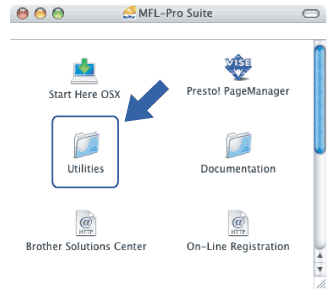 | ||||||||
| 5 | Poklepejte na ikonu Wireless Device Setup Wizard (Průvodce nastavením bezdrátového zařízení). 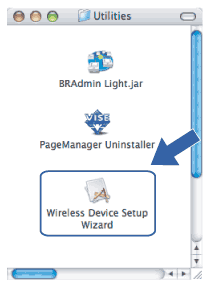 | ||||||||
| 6 | Vyberte možnost Step by Step install (Recommended) (Instalace Krok za krokem (doporučeno)) a poté klepněte na tlačítko Next (Další). 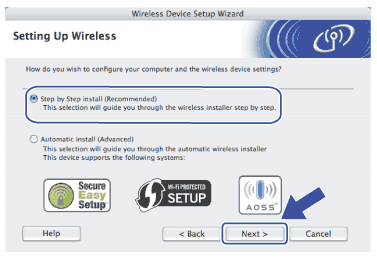 | ||||||||
| 7 | Vyberte možnost With cable (Recommended) (S kabelem (doporučeno)) a poté klepněte na tlačítko Next (Další). 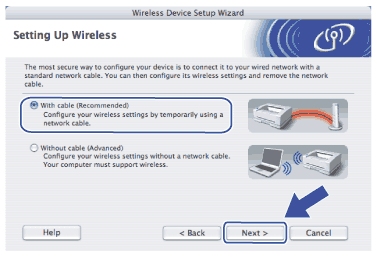 | ||||||||
| 8 | Přečtěte si Important Notice (Důležité oznámení) a klepněte na tlačítko Next (Další). 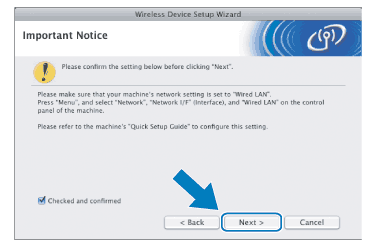 | ||||||||
| 9 | Připojte zařízení Brother pomocí síťového kabelu k přístupovému bodu a klepněte na tlačítko Next (Další). 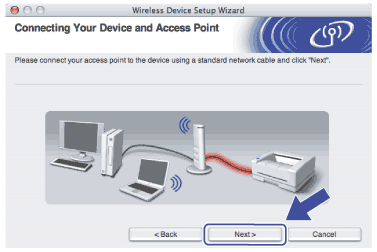 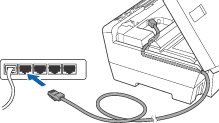 | ||||||||
| 10 | Vyberte zařízení, které chcete konfigurovat, a klepněte na tlačítko Next (Další). Je-li seznam prázdný, ověřte, zda je přístupový bod i zařízení zapnuto, a poté klepněte na tlačítko Refresh (Obnovit). 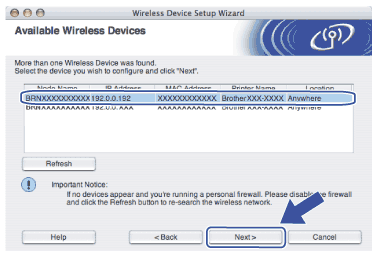 | ||||||||
| 11 | Průvodce nastavením začne vyhledávat sítě, ke kterým má zařízení přístup. Vyberte přístupový bod, ke kterému chcete zařízení přidružit, a klepněte na tlačítko Next (Další). 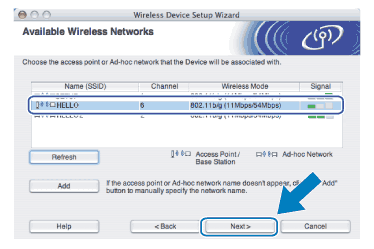 | ||||||||
| 12 | Není-li síť nakonfigurována pro ověřování a šifrování, zobrazí se následující okno. Pokračujte v instalaci klepnutím na tlačítko OK a přechodem ke kroku 14. 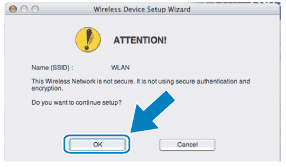 | ||||||||
| 13 | Je-li síť nakonfigurována pro ověřování a šifrování, zobrazí se následující okno. Bezdrátové zařízení Brother musíte nakonfigurovat tak, aby jeho nastavení odpovídalo nastavení ověřování a šifrování, které používá bezdrátová síť. V rozevíracích seznamech oken Authentication Method (Způsob ověřování) a Encryption Mode (Režim šifrování) zvolte příslušné nastavení. Poté zadejte Network Key (Síťový klíč) a klepněte na tlačítko Next (Další). 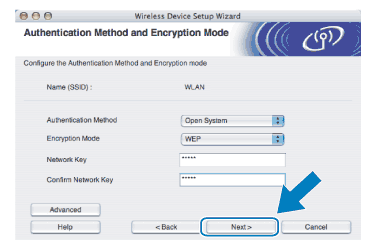
| ||||||||
| 14 | Klepněte na tlačítko Next (Další). Nastavení bude odesláno do zařízení. Pokud klepnete na tlačítko Cancel (Zrušit), nastavení zůstanou nezměněna. 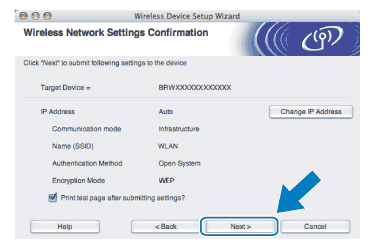 | ||||||||
| 15 | Nyní odpojte síťový kabel vedoucí od přístupového bodu (rozbočovače nebo směrovače) k zařízení a klepněte na tlačítko Next (Další). 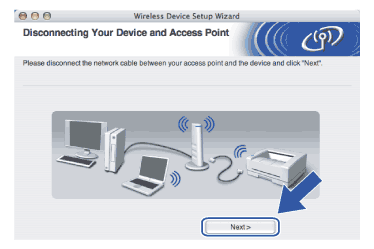 | ||||||||
| 16 | Jakmile se ujistíte, že jste dokončili nastavení bezdrátového připojení, zaškrtněte políčko a klepněte na tlačítko Finish (Konec).  |